Linux'ta DVD slayt gösterileri yapmanın en iyi yolu, Imagination'dır. Bu program ile herkes kolayca birden fazla resim, ses kaydı, ekran metni ve hatta harika animasyon geçişleri ekleyebilir!
Bu eğiticide, adım adım kendi slayt gösterinizi nasıl oluşturacağınızı ele alacağız. Ayrıca, izlemek için bir DVD video diske nasıl yazılacağını ve Linux terminalinden nasıl bir video DVD yapılacağını da inceleyeceğiz.
Hayal Kur
Imagination DVD yazılımı çoğumodern Linux yazılım havuzları. Eğitimin bu bölümünde, Ubuntu, Debian, Arch Linux, Fedora ve OpenSUSE'ye nasıl kurulacağına bakacağız. Bir terminal penceresi açın ve Imagination'ı kurmak için işletim sisteminize uygun talimatları izleyin.
Ubuntu
sudo apt install imagination
Debian
sudo apt-get install imagination
Arch Linux
Imagination slayt gösterisi oluşturma aracı, AUR sayesinde Arch Linux kullanıcılarına kurulum için kullanılabilir. Yüklemek için aşağıdaki adım adım talimatları izleyin!
Aşama 1: Yükle Baz-devel ve Git Paketler, böylece Arch Linux sisteminiz AUR ve Imagination PKGBUILD enstantanesiyle etkileşime girebilir.
sudo pacman -S base-devel git
Adım 2: Bilgisayarınıza kullanarak en yeni Imagination AUR anlık görüntüsünü klonlayın git Komut.
git clone https://aur.archlinux.org/imagination.git
Aşama 3: Terminal oturumunuzu giriş dizininden yeni kopyalanana taşıyın hayal gücü Klasör.
cd imagination
4. Adım: İle yeni bir Arch Linux paketi oluşturun makepkg Komut.
makepkg -sri
fötr şapka
Fedora kullanıcıları, RPM Fusion yazılım kaynaklarını etkinleştirirlerse, Imagination DVD slayt gösterisi yazılımına erişebilirler.
RPM Fusion'ı edinmek için terminale gidin ve bu RPM dosyalarını yükleyin.
Not: Lütfen değiştirin X Fedora Linux'un piyasaya sürülmesiyle ilgili komutlarda şu anda çalışıyorsunuz.
sudo dnf install https://download1.rpmfusion.org/free/fedora/rpmfusion-free-release-X.noarch.rpm sudo dnf install https://download1.rpmfusion.org/nonfree/fedora/rpmfusion-nonfree-release-X.noarch.rpm
RPM Fusion çalışmasıyla, Imagination'ı Fedora Linux PC'nize yüklemek güvenlidir.
sudo dnf install imagination -y
OpenSUSE
Imagination DVD slayt gösterisi aracı mevcutturOpenSUSE Linux kullanıcılarına Packman All yazılımı ile. Bir terminal açın ve Packman All yazılım havuzunu ayarlamak için aşağıdaki komutu girin.
LEAP 15.0
sudo zypper addrepo http://packman.inode.at/suse/openSUSE_Leap_15.0/ packman
LEAP 42.3
sudo zypper addrepo http://packman.inode.at/suse/openSUSE_Leap_42.3/ packman
Tumbleweed
sudo zypper addrepo http://packman.inode.at/suse/openSUSE_Tumbleweed/ packman
Imagination'ı aşağıdakilerle yükleyin:
sudo zypper install imagination
Genel Linux
Imagination kaynak kodu GitHub'da. Sayfaya gidin, kodu indirin ve nasıl çalışacağını öğrenmek için verilen “README” dosyasını okuyun.
Imagination ile slayt gösterisi yapın
Imagination'ı açın ve “Slideshow” menü düğmesine tıklayın. “Slayt gösterisi” menüsünün içinde “Yeni” yi arayın ve yeni bir proje oluşturmak için fareyle seçin.

Görüntü’deki “yeni” düğmesine tıkladığınızdayeni bir slayt gösterisi başlattığınızda, “yeni bir slayt gösterisi oluştur” penceresi göreceksiniz. “Yeni bir slayt gösterisi oluştur” alanı, kullanıcının DVD slayt gösterisinin teknik özelliklerini, video formatından (DVD / VOB, FLV veya 3GP), ekran çözünürlüğünden (480p, 576p, 720p, 1080p) ve arka plan rengi.
Başlamak için, “Video Formatı” bölümüne bakın veaçılır menüden tıklayın. Mevcut olan farklı video formatlarını inceleyin ve “DVD” seçeneğini seçin. Ardından, yeni proje için format ayarlandıktan sonra “Video Size” bölümüne gidin.
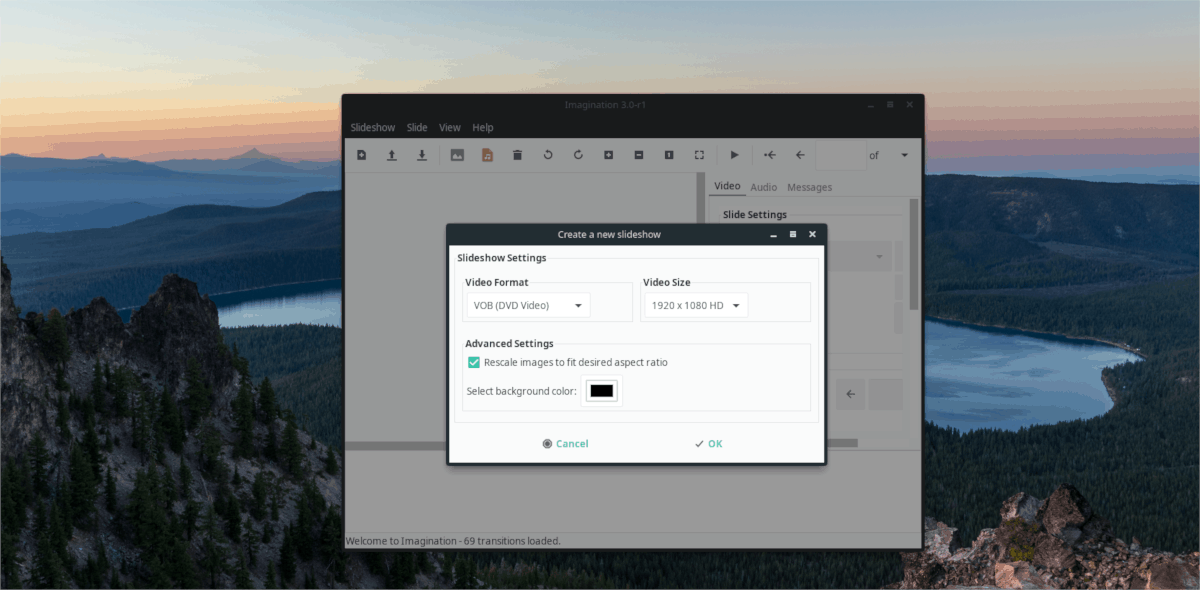
“Video Size” altındaki açılır menüyü tıklayın.ve oynatmak istediğiniz TV için en iyi çözünürlüğü seçin. İdeal olarak, en modern televizyon setlerinin bugünlerde kullanabileceği şekilde 1080p veya 720p seçin.
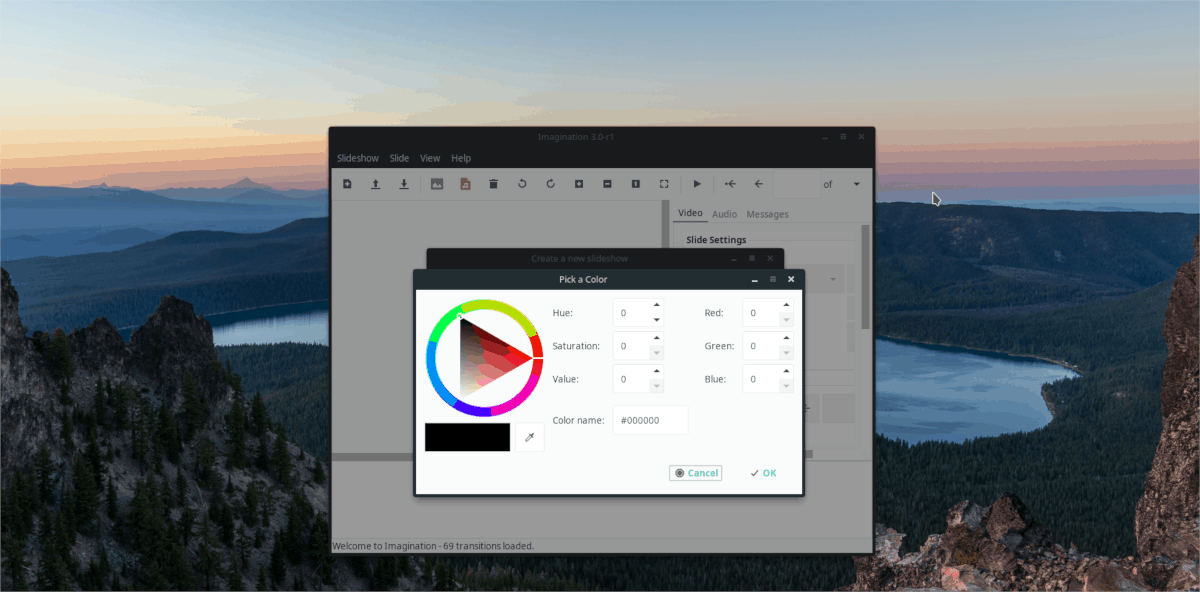
Biçim ve çözünürlük ayarlanmışkurulum aşamasında sol, slayt gösterisi arka plan rengini ayarlamaktır. Varsayılan değer siyahtır, ancak bu renk projenize uygun değilse, onu değiştirebilirsiniz. Değiştirmek için siyah renkli kareye tıklayın ve yeni bir renk seçin. Tüm proje ayarları istediğiniz gibi yapıldığında, “Tamam” düğmesine tıklayın.
Fotoğraf ekleme
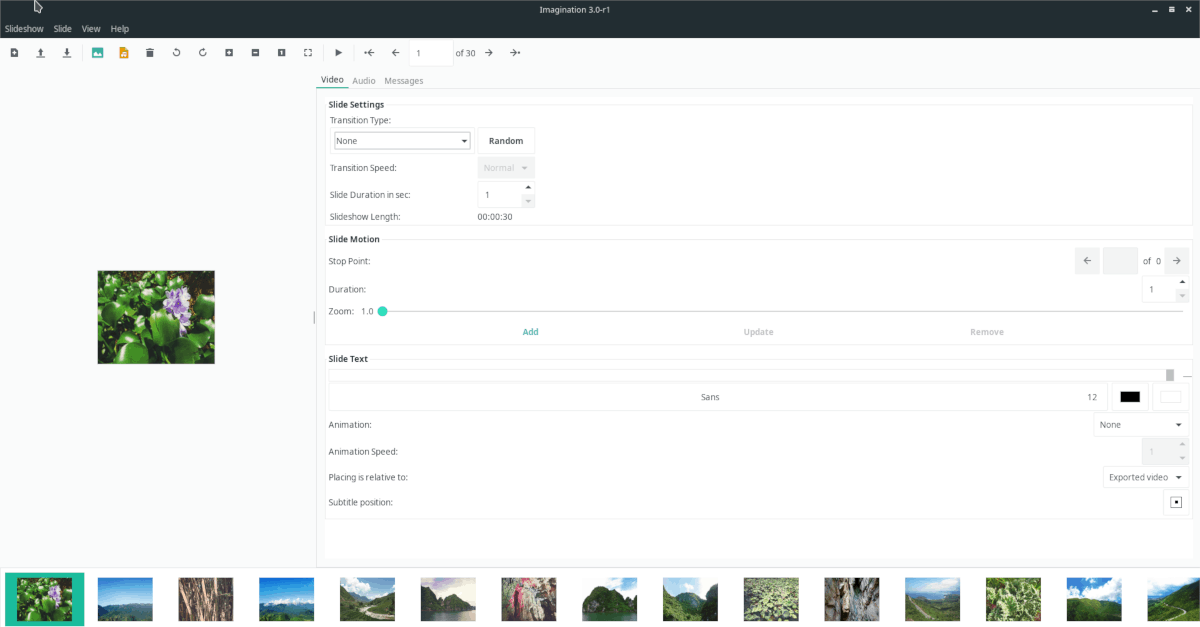
Imagination DVD slayt gösterinize fotoğraf ekleyin“Slayt gösterisi”, ardından “Resim Al” ı tıklayarak projeyi içe aktarın. İçe aktar düğmesini tıkladığınızda bir dosya tarayıcı penceresi açılır. Fotoğraflarınızı slayt gösterisi projesi eklemek için kullanın.
Not: Aynı anda birden fazla resim eklemek için, dosya tarayıcısındaki bir klasöre gidin, ardından Ctrl + A Tümünü seçmek için “Aç” düğmesine tıklayarak içe aktarın.
Resimler, Imagination'a aktarılsın. Alma işlemi tamamlandığında, hayal gücüne geçin, her fotoğrafı seçin ve geçiş ayarlarını yapın (Video sekmesinde bulunur).
Slayt gösterisine metin ekleme
Hayal gücü, kullanıcının slayt gösterisi projelerine metin eklemesini sağlar. Bunu yapmak için proje zaman çizelgesinde bir resim seçin. Ardından “Video” sekmesine gidin ve metninizi “slayt metni” kutusuna yazın.
Mesajınız “slayt metninde” yazılı olarakkutusunda, özelleştirmeye başlamakta serbestsiniz. Kayar metin kutusunun altındaki özelleştirme seçeneklerini kullanarak ilerleyin ve bir yazı tipi, renk, boyut, animasyon vb. Seçin.
Fon müziği ekleme
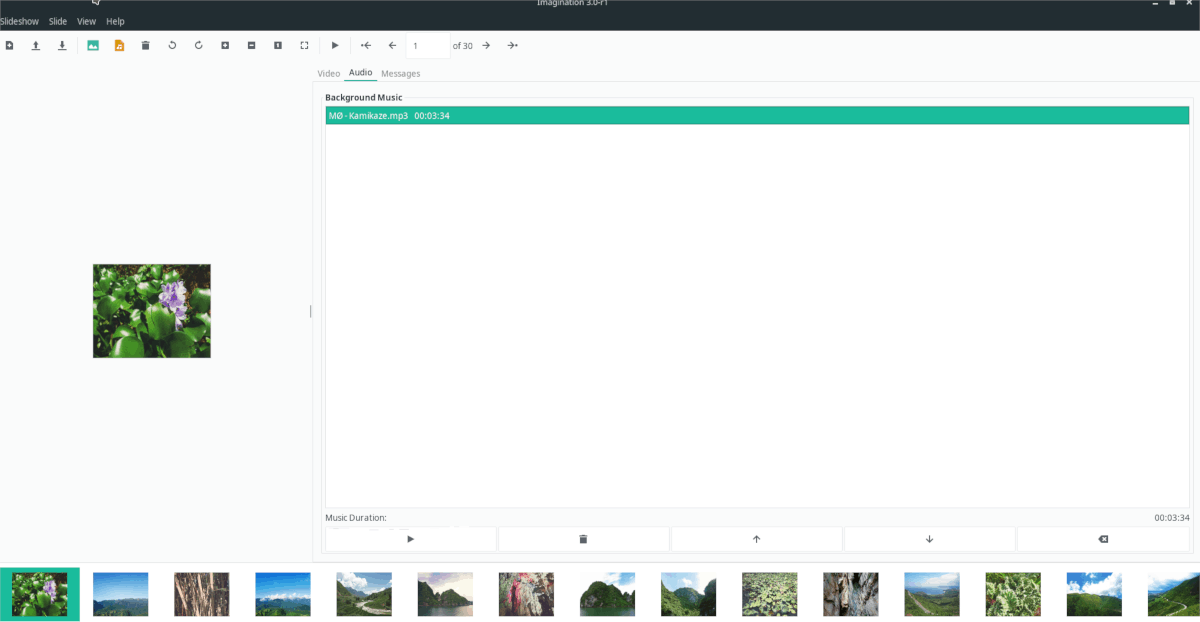
Projenize biraz müzik eklemek isteyebilirsiniz,daha ilginç hale getirmek için. Bunu yapmak için “Slayt gösterisi” menüsünü tıklayın ve ardından içe aktarma tarayıcısını açmak için “Müzik Al” düğmesini seçin. Slayt gösterisi projenize müzik eklemek için tarayıcıyı içe aktarma menüsünü kullanın.
Müzik çalarken özelleştirmek için, “ses” sekmesini seçin.
Slayt gösterinizi sonlandırma
Şimdi slayt gösterisi yapıldığı için, diske yazma zamanı gelmiştir. Dışa aktarmak için “Slayt gösterisi” menü düğmesini tıklayın, ardından “Dışa Aktar” seçeneğini seçin. Slayt gösterinizi masaüstünde bir VOB dosyası olarak kaydedin.
Slayt gösteriniz tamamen dışa aktarıldığında,disk sürücüsündeki boş DVD. Ardından Linux bilgisayarınıza K3b veya Brasero yükleyin ve VOB slayt gösterisi dosyasını bir diske yazın! “Video DVD” seçeneğini seçtiğinizden emin olun!













Yorumlar